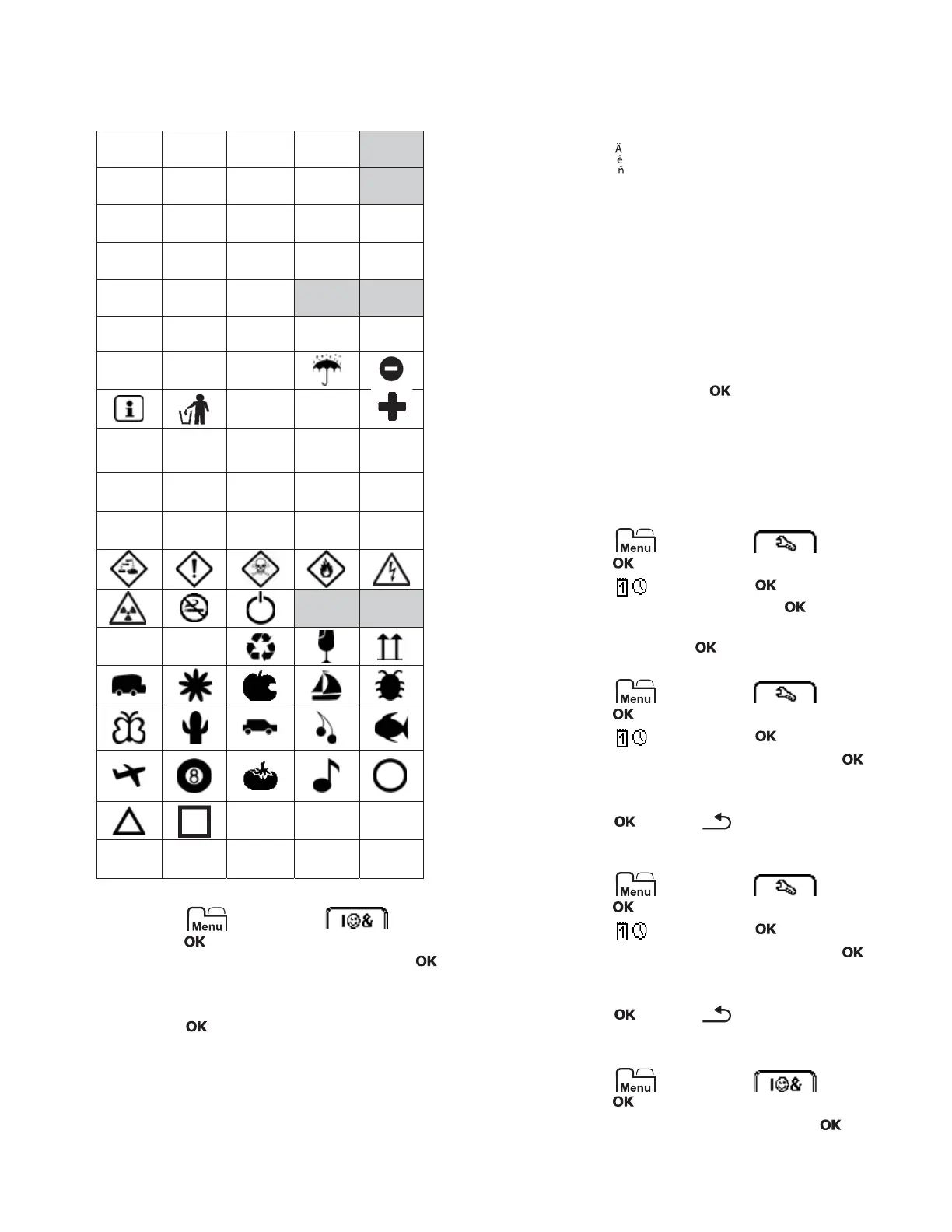10
Ajout d'objets graphiques
L'étiqueteuse prend en charge les objets graphiques
illustrés ci-dessous.
Pour insérer un objet graphique
1 Appuyez sur , sélectionnez , puis
appuyez sur .
2 Sélectionnez Images clipart, puis appuyez sur .
3 Appuyez sur les touches de navigation pour
sélectionner une image.
4 Appuyez sur pour ajouter l'image sur votre
étiquette.
Ajout de caractères accentués
L'étiqueteuse prend en charge le jeu de caractères latins
étendus. Il y a deux manières d'ajouter des caractères
accentués :
Appuyez sur puis sur la lettre.
Appuyez sur la lettre et maintenez-la enfoncée.
Toutes les variantes disponibles de la lettre apparaissent
alors.
Par exemple, si vous appuyez sur la lettre a et la
maintenez enfoncée, vous verrez a à â æ et toutes les
variantes disponibles.
Pour ajouter des caractères accentués
1 Appuyez sur une lettre et maintenez-la enfoncée.
Les variantes accentuées de cette lettre sont affichées.
2 Appuyez sur ou pour sélectionner le caractère
souhaité, puis appuyez sur .
Insertion de la date et de l'heure
Vous pouvez insérer la date et l'heure courantes sur votre
étiquette. Le format de la date et de l'heure est déterminé
par le format que vous avez sélectionné dans les
paramètres de l'étiqueteuse.
Pour définir le format de la date et de l'heure
1 Appuyez sur , sélectionnez et
appuyez sur .
2 Sélectionnez et appuyez sur .
3 Sélectionnez Notation et appuyez sur .
4 Sélectionnez le format de la date et de l'heure à
utiliser, puis appuyez sur .
Pour définir la date
1 Appuyez sur , sélectionnez et
appuyez sur .
2 Sélectionnez et appuyez sur .
3 Sélectionnez Régler la date, puis appuyez sur .
4 Utilisez les touches de navigation pour sélectionner le
jour, le mois et l'année en cours.
5 Appuyez sur , puis sur deux fois pour
retourner dans la zone d'édition.
Pour définir l'heure
1 Appuyez sur , sélectionnez et
appuyez sur .
2 Sélectionnez et appuyez sur .
3 Sélectionnez Régler l'heure, puis appuyez sur .
4 Utilisez les touches de navigation pour sélectionner
l'heure et les minutes en cours.
5 Appuyez sur , puis sur deux fois pour
retourner dans la zone d'édition.
Pour insérer la date et l'heure
1 Appuyez sur , sélectionnez , puis
appuyez sur .
2 Sélectionnez Date et heure et appuyez sur .
La date et l'heure sont insérées sur l'étiquette.
↔
☺
!
"
$
%
♣ ♥ ♦
